win11任务栏如何居中 win11设置任务栏居中的步骤
更新时间:2021-10-08 16:52:05作者:huige
任务栏是电脑屏幕下方的长条,一般上面的图标都会排在左侧或者右侧,不过在win11系统中,最大一个特色就是任务栏可以设置居中,但是很多人都不知道win11任务栏如何居中,带着大家的这个问题,本文给大家讲解一下win11设置任务栏居中的步骤。
具体步骤如下:
1、首先右击任务栏的空白处,然后点击任务栏设置。
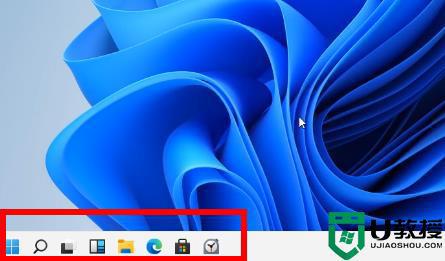
2、进入设置之后可以看到右侧的下拉,点击一下。
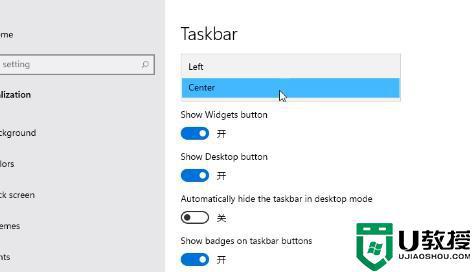
3、此时能够看到下拉的选项中有“center”,点击后退出。

4、最后整体的任务栏就又居中了。
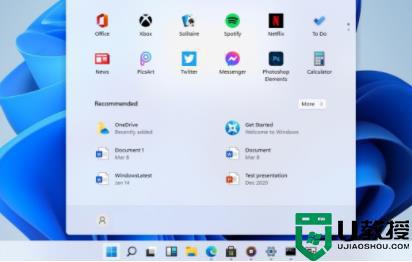
上述给大家讲解的便是win11任务栏如何居中的详细内容,是不是挺简单呢,有一样需要的用户们可以学习上面的方法来设置即可。
win11任务栏如何居中 win11设置任务栏居中的步骤相关教程
- win11状态栏居中如何设置 win11任务栏居中设置步骤
- win11状态栏不居中怎么办 win11任务栏居中如何设置
- win11更新后任务栏不居中怎么办 win11任务栏不居中如何设置居中
- win11任务栏居中偏右怎么办 win11任务栏靠右边如何解决
- win11任务栏不居中怎么办 win11任务栏不在中间解决方法
- win11居中任务栏图标如何变小 windows11任务栏图标的变小方法
- win11任务栏居中设置移动教程
- win11任务栏居中设置移动教程
- win11任务栏偏右如何设置 win11任务栏偏右的设置步骤
- win11任务栏如何设置偏左 win11任务栏设置靠左的步骤
- Windows 11系统还原点怎么创建
- win11系统提示管理员已阻止你运行此应用怎么解决关闭
- win11internet选项在哪里打开
- win11右下角网络不弹出面板
- win11快捷方式箭头怎么去除
- win11iso文件下好了怎么用
热门推荐
win11系统教程推荐
- 1 windows11 中文怎么设置 win11语言设置中文的方法
- 2 怎么删除win11系统的所有无用文件 Win11删除多余系统文件的方法
- 3 windows11 任务栏设置全透明方法 win11任务栏全透明如何设置
- 4 Win11系统搜索不到蓝牙耳机设备怎么回事 window11搜索不到蓝牙耳机如何解决
- 5 win11如何解决任务管理器打不开 win11任务管理器打不开解决教程
- 6 win11序列号激活码2022年最新永久 免费没过期的win11激活码大全
- 7 win11eng键盘不好用怎么删除 详解删除win11eng键盘的方法
- 8 Win11时间图标不见的两种恢复方法
- 9 win11安装不上Autocad软件怎么回事 win11安装不上Autocad软件的处理方法
- 10 万能的Win11专业版激活码大全 Win11专业版激活密钥神key

